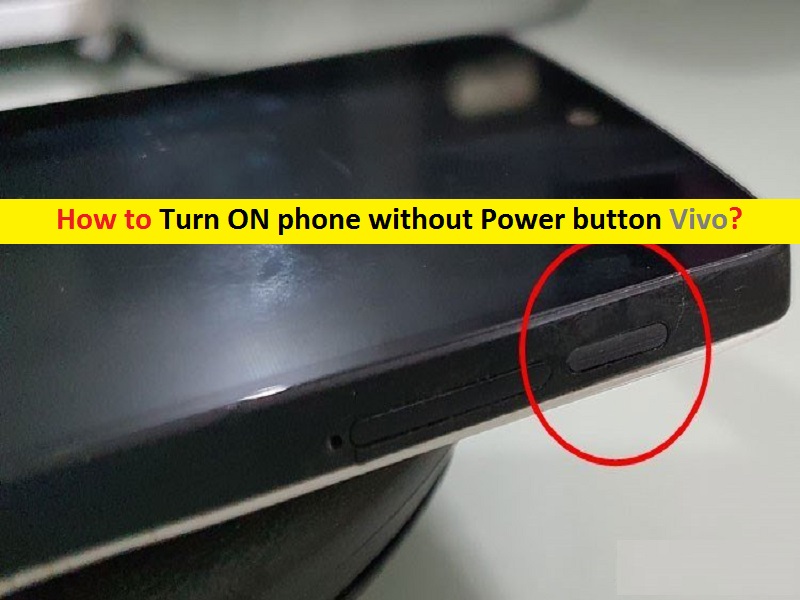
この投稿では、「電源ボタンVivoなしで電話をオンにする方法」について説明します。 VIVO V20、VIVO Y31、VIVO Z1 PRO、VIVO V17、VIVO Z1 PRO、VIVO X60、VIVO U20、VIVO Y20、その他のVivoブランドの電話を含むVivo電話を再起動/オンにする簡単な手順/方法をご案内します。議論を始めましょう。
「電源」ボタンなしで「再起動/VIVO電話をオンにする」:
電話のボタンを押して「電源」ボタンでVivo電話のオン/オフを切り替えたり、再起動したりするのは非常に簡単です。電源ボタンは、Androidスマートフォンの物理的なボタンで、スマートフォンのオン/オフを切り替えたり、再起動したりできます。ただし、電源ボタンが機能しなくなったり応答しなくなったりすると、再起動や電源ボタンによるON/OFFが困難になります。
「VIVO電話で電源ボタンが機能しない」問題の背後にある主な理由の1つは、物理的な電源ボタンが破損しているか、その位置から欠落していることです。このような場合は、電源ボタンが挿入された場所に小さなピン/ペンを挿入して電話の電源をオンにしようとすると、電源ボタンを押して電話をオンにすることができます。しかし、それは一時的な解決策にすぎません。恒久的な解決策は、電源ボタンの修理です。
Vivo電話をモバイルサービスセンターに持って行き、電話の物理的な電源ボタンを修理することができます。ただし、「電源」ボタンなしでVivo電話の電源をオンにすることもできます。たとえば、電話のバッテリーを消耗させてから、電話を充電器またはライトニングケーブルに接続して、電話を再起動できます。
問題のトラブルシューティングを行う前、または解決策を探す前に、電源ボタンの問題の修正を試みることができます。 「イソプロピルアルコール」を試して、電源ボタンをクリアします。これを行うには、以下の手順に従います。
ステップ1:電話の電源を切り、電話の電源を切ったら、イソプロピルアルコールを少なくとも90〜99%と綿棒で拭き取ります
ステップ2:綿棒をアルコールに浸し、電源ボタンのほこりを掃除し、応答の変化がないか定期的に押して電源ボタンを掃除し続けます。
ステップ3:電源ボタンが触覚フィードバックを提供し始めるまで同じステップを続けます。
このようにして、電源ボタンが機能していない状態を修正するために、電源ボタンのほこりやその他の粒子を取り除くことができます。完了したら、「電源」ボタンでVivo電話の電源を入れ、機能するかどうかを確認します。ただし、それでも問題が解決せず、[電源]ボタンでスマートフォンの電源をオンにできない場合は、以下の手順に従ってください。解決策を探しましょう。
電源ボタンVivoなしで電話をオンにする方法は?
方法1:Vivo電話を充電器に接続します
「電源」ボタンが機能しない問題は、通常、スマートフォンの電池残量が少なすぎるか、切れている場合に発生します。そのような場合、あなたはそれを起こすためにあなたの電話を変える必要があります。これを行うには、スマートフォンを充電器に接続し、スマートフォンが自動的に起動するのを待ちます。バッテリーが十分に充電されて開くようになったら、スマートフォンの「電源」ボタンをテストしてオンにします。それでも問題が解決しない場合は、次の手順を試すことができます。
方法2:ブートメニューからVivo電話を再起動します(リカバリモード)
ブートメニューは「リカバリモード」とも呼ばれます。このモードを使用すると、デバイスの工場出荷時のリセット、デバイスキャッシュのクリアなど、電話のさまざまな問題を修正できます。この機能を使用して、電話の電源をオン/再起動することもできます。
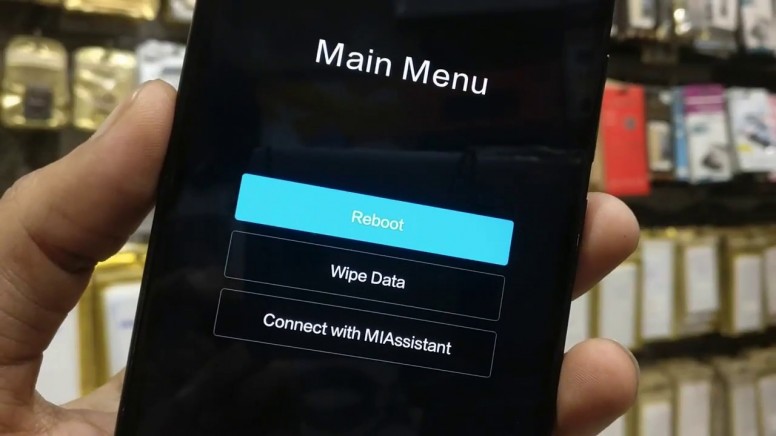
ステップ1:電話のリカバリモードに入るには、電話の種類に応じて、ホーム+音量大+音量小、ホーム+電源ボタン、ホーム+電源+音量小などのキーの組み合わせを押します。
ステップ2:電話のリカバリモードになったら、[音量]を上げるまたは下げるボタンを使用して、[今すぐシステムを再起動]に移動し、それを選択してデバイスを再起動/電源を入れます
方法3:ADBコマンドを使用する
ADB(Android Debug Bridge)コマンドを使用すると、「電源」ボタンなしで電話の電源をオン/再起動できます。電話機でUSBデバッグ機能が有効になっていて、コンピュータに接続したときに電話機が「ファイル転送」モードになっていることを確認してください。
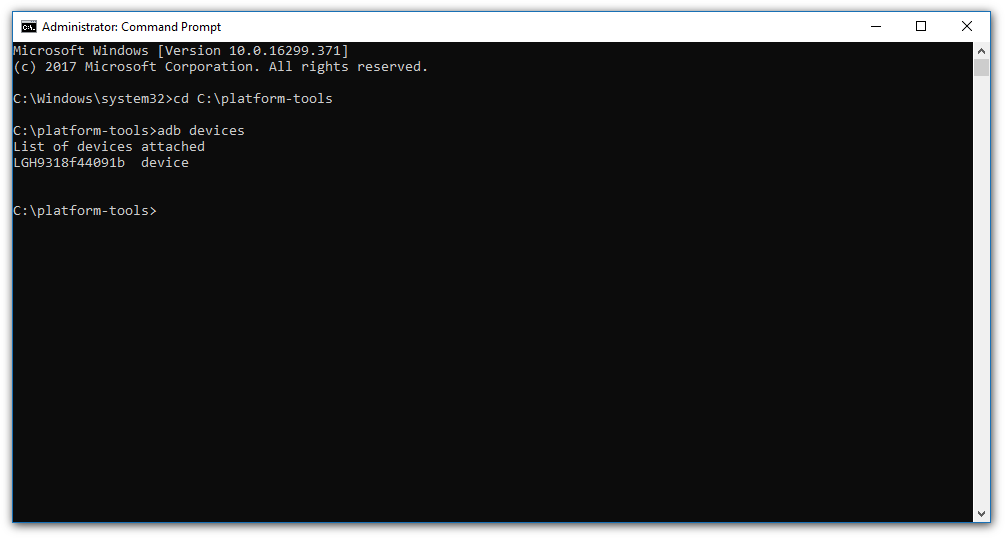
ステップ1:Windowsコンピューターでブラウザーを開き、公式の開発者サイトからAndroid StudioおよびSDKツールをダウンロードして、インストールします。
ステップ2:インストールしたら、ADBドライバーをインストールしたフォルダーを開きます。フォルダ内の空のスペースを右クリックし、[ここでコマンドを開く]または[ここでPowerShellを開く]を選択して開きます
ステップ3:次に、USBケーブルを使用してVivo電話を計算に接続し、電話が「充電専用」モードではなく「ファイル転送モード」になっていることを確認します。
ステップ4:ここで、コマンドプロンプトに「Adbdevices」コマンドを入力するか、PowerShellを開きます。これにより、デバイスのIDと名前が表示されます。デバイスのIDを書き留めます。
ステップ5:ここで、「adb –s<deviceIDreboot>」コマンドを入力します。ここで、「デバイスID」をメモしたデバイスのIDに置き換えます。または、「adbreboot」コマンドを入力します
ステップ6:完了すると、Vivo電話の電源がオンになるか再起動されます。
方法4:他のボタンを呼び出すか押すことによってAndroid携帯をオンにします
ステップ1:Vivo電話を再度アクティブにするために、他の人の電話からVivo電話に電話をかける
ステップ2:進行中のスリープモードを解除して電話をオンにするために、電話を充電器に接続します
ステップ3:Vivo電話に「ホーム」ボタンがあり、ホームボタンのセンサーがない場合は、電話の「ホーム」ボタンを長押しすることでデバイスの電源をオンにできます。
方法5:Gravity Screen Appを試して、スマートフォンの電源をオンにするか再起動します
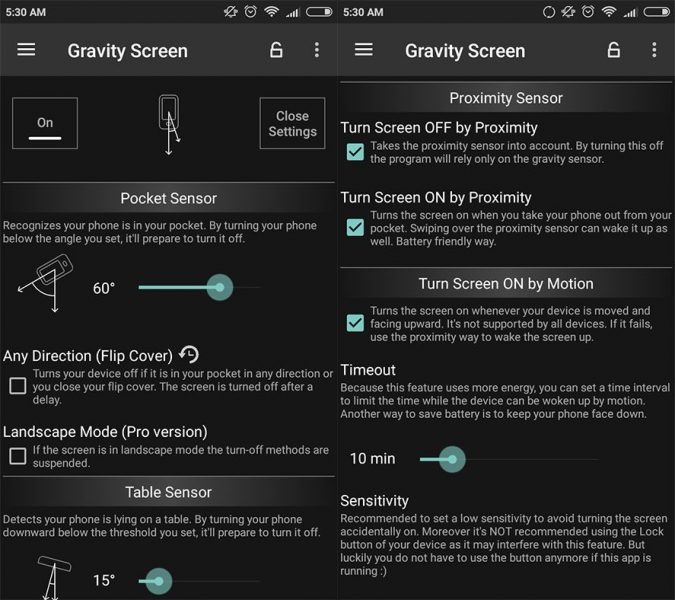
Gravity Screen Appを使用すると、スマートフォンのセンサーを利用して、スマートフォンを選択するたびに検出できます。それを選択すると、お使いの携帯電話は自動的にオンになります。 Gravity Screenアプリは、GooglePlayストアで無料で入手できます。
方法6:「電源ボタンから音量ボタン」アプリを試す
スマートフォンの電源ボタンの動作を、「音量」ボタンの「音量」アプリまたは「電源ボタンから音量ボタン」アプリに置き換えることができます。このアプリは、GooglePlayストアで無料で入手できます。このアプリでは、スマートフォンの音量ボタンを設定して起動することができます。
方法7:Androidの指紋スキャナー機能を使用してスマートフォンの電源をオンまたは再起動します
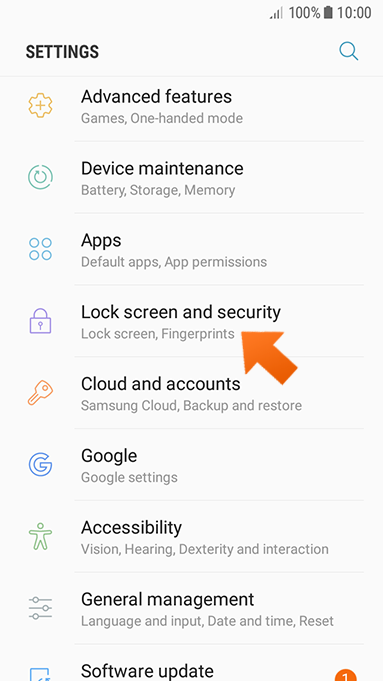
スマートフォンの画面が表示される場合は、指紋スキャナー機能を使用してスマートフォンの電源をオンにするか、再起動してみてください。この方法は、一部の最新のAndroidフォンで機能します。 Vivo Android電話のこの機能を使用すると、電話がオンまたはオフになるように構成できます。このようにして、電源ボタンの一部の機能を置き換えることができます。
方法8:Androidの「スケジュールされた電源のオンまたはオフ」機能を使用する
電話の電源をオンまたはオフにするようにスケジュールすることができ、設定した時間に電話が自動的にオンになります。

ステップ1:Vivo電話で「設定」アプリを開き、「スケジュールされた電源のオンまたはオフ」を検索または検索します
手順2:[スケジュールされた電源をオフにする]と[スケジュールされた電源をオンにする]の横にあるオプションをオンにして、この時間を設定します。問題なく電話を再起動するには、2〜3分の時間差を作る必要があります。
方法9:Vivo電話の電源ボタンを別の物理ボタンに再マップします
電源ボタンが機能しない問題を修正する別の可能な方法は、電源ボタンを別の物理ボタンに再マップすることです。このようにして、再マップしたボタンで電源ボタンのアクションを実行できます。
ステップ1:「方法2」の「ステップ1」に従って、電話を「リカバリモード」にします
ステップ2:ここで、ADBインターフェイスに次のコマンドを入力します
「fastbootcontinue」
ステップ3:起動したら、次のコマンドを入力してキーレイアウト設定をプルします
adb pull /system/usr/keylayout/Generic.kl
ステップ4:ここで、「Generic.kl」で「VOLUME_DOWN」または「VOLUME_UP」を検索し、「POWER」オプションに置き換えてから、キーレイアウト設定を「adb push Generic.kl / system / usr/keylayout」に戻します。 /Generic.kl’行。
結論
この投稿は、いくつかの簡単な手順/方法で、電源ボタンVivoなしで電話をオンにする方法についてあなたを助けたと確信しています。あなたはそうするために私たちの指示を読んで従うことができます。投稿が本当に役に立った場合は、他の人と投稿を共有して他の人を助けることができます。それで全部です。提案や質問がある場合は、下のコメントボックスに書き込んでください。